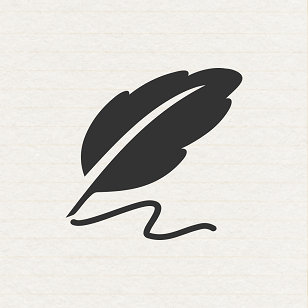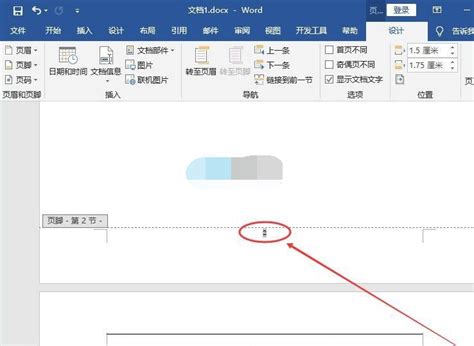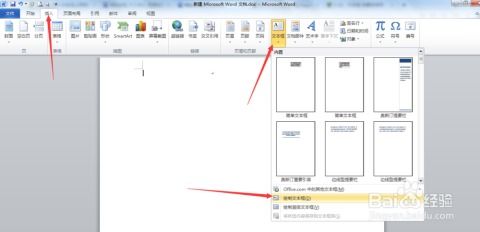如何在Word中插入新页面
在Word文档中,有时候我们需要添加新的一页来继续编辑内容,无论是因为内容过长需要分页,还是为了设置不同的页面格式,比如横向页面或不同的页眉页脚。那么,如何在Word中添加下一页呢?以下是一些常见且实用的方法,帮助你轻松实现这一操作。

方法一:使用快捷键添加下一页
这是最简单、最快捷的方法之一,尤其适合需要频繁分页的用户。
1. 光标定位:首先,将光标定位在你希望分页的位置。这通常是在当前页的末尾或下一页内容的起始位置。
2. 按下快捷键:按下键盘上的“Ctrl+Enter”组合键。你会立即看到Word在当前光标位置添加了一个新的一页。
方法二:通过“插入”菜单添加分页符
如果你更喜欢通过菜单操作,可以使用Word的“插入”功能来添加分页符。
1. 光标定位:同样,先将光标定位在你希望分页的位置。
2. 打开“插入”菜单:在Word顶部的菜单栏中,找到并点击“插入”选项卡。
3. 选择“分页”:在“插入”菜单中,你会看到一个“分页”按钮,通常显示为“分页符(下一页)”或者一个带有分页符图标的按钮。点击这个按钮,Word就会在当前光标位置插入一个分页符,从而添加新的一页。
方法三:使用“页面布局”菜单设置分页
除了直接插入分页符,你还可以通过“页面布局”菜单来设置分页,这通常用于需要更复杂的页面布局时。
1. 光标定位:将光标定位在你希望分页的位置。
2. 打开“页面布局”菜单:在Word顶部的菜单栏中,找到并点击“页面布局”选项卡。
3. 选择“分隔符”:在“页面布局”菜单中,找到并点击“分隔符”按钮。这通常会弹出一个下拉菜单,其中包含多种分隔符选项。
4. 选择“分页符(下一页)”:在下拉菜单中,选择“分页符(下一页)”选项。Word就会在当前光标位置插入一个分页符,从而添加新的一页。
方法四:利用“分页节”实现更复杂布局
有时候,你可能需要在分页的同时改变页面的方向或页眉页脚设置,这时可以使用“分节”功能。
1. 光标定位:将光标定位在你希望分页并改变页面布局的位置。
2. 打开“页面布局”菜单:同样,在Word顶部的菜单栏中找到并点击“页面布局”选项卡。
3. 选择“分隔符”:点击“分隔符”按钮,弹出下拉菜单。
4. 选择“下一页(分节符)”:在下拉菜单中,选择“下一页(分节符)”选项。这会在当前光标位置插入一个分节符,并自动添加新的一页。同时,这个新页面将成为一个新的节,你可以独立设置其页面方向、页眉页脚等。
5. 设置新节的属性:添加新节后,你可以点击“页面布局”菜单中的“纸张方向”、“页边距”等选项来设置新节的属性。如果需要,还可以在“插入”菜单中设置不同的页眉和页脚。
方法五:使用“查找和替换”功能批量添加分页符
如果你需要在文档中批量添加分页符,例如每隔多少行就添加一个分页符,可以使用Word的“查找和替换”功能。
1. 打开“查找和替换”对话框:在Word中,按下“Ctrl+H”组合键打开“查找和替换”对话框。
2. 设置查找条件:在“查找”框中,输入你想要查找的内容或格式。例如,如果你想要每隔10行添加一个分页符,你可以使用特殊字符来标记这些行(但请注意,Word的“查找和替换”功能对特殊字符的支持有限,可能无法直接实现按行数查找)。
3. 设置替换内容:在“替换为”框中,点击“特殊格式”按钮,然后选择“分页符”。这样,每次查找到符合条件的内容时,Word都会将其替换为一个分页符。
4. 执行替换:点击“全部替换”按钮,Word会在文档中查找所有符合条件的内容,并将其替换为分页符。但请注意,由于Word的“查找和替换”功能对特殊字符和格式的支持有限,这种方法可能并不总是适用。如果你需要按行数或特定格式批量添加分页符,可能需要使用VBA宏或其他第三方工具。
方法六:利用模板或样式统一分页格式
如果你经常需要在Word文档中添加分页,并且希望保持一致的格式和风格,可以考虑使用Word的模板或样式功能。
1. 创建
- 上一篇: 轻松实现!如何将苹果手机投屏到TCL电视上?
- 下一篇: 康熙字典中九画的汉字有哪些?
-
 如何在Word文档中轻松添加新页面资讯攻略11-04
如何在Word文档中轻松添加新页面资讯攻略11-04 -
 如何在Word中轻松跳转到下一页?资讯攻略11-05
如何在Word中轻松跳转到下一页?资讯攻略11-05 -
 如何在Word文档中轻松添加新一页资讯攻略11-04
如何在Word文档中轻松添加新一页资讯攻略11-04 -
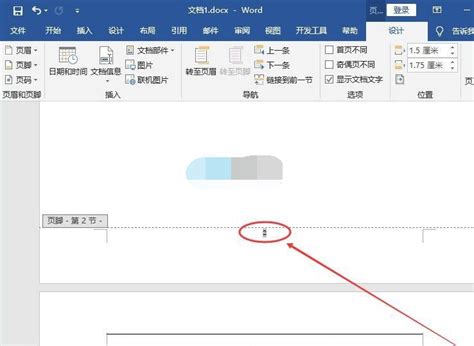 Word文档轻松实现添加新页技巧资讯攻略11-08
Word文档轻松实现添加新页技巧资讯攻略11-08 -
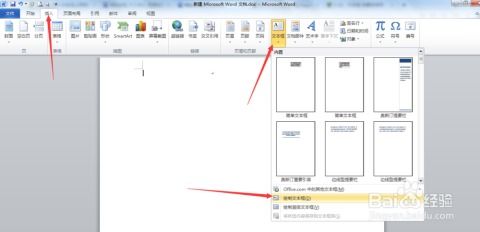 如何在Word文档中轻松插入分隔线?资讯攻略12-07
如何在Word文档中轻松插入分隔线?资讯攻略12-07 -
 如何在Word中输入实心五角星的特殊符号?资讯攻略11-02
如何在Word中输入实心五角星的特殊符号?资讯攻略11-02